Enkel og rask Android-rotguide

Etter at du har rootet Android-telefonen din, har du full systemtilgang og kan kjøre mange typer apper som krever root-tilgang.
Android-enheter gir noen ganger merkelige forslag til feilstavede ord. Jeg vet at jeg har sendt mange meldinger som skulle inneholde forkortede ord, men som i stedet endte med å gi ingen mening. Dette motiverte meg til å deaktivere autokorrekturfunksjonen. Det er litt vanskelig, for den kan være nyttig til tider, men til syvende og sist gjør den mer skade enn gode.
Tekstkorreksjonsfunksjonen til Android virtuelle tastaturer som Gboard hjelper deg med å skrive setninger uten feil på tekst- og tekstbehandlingsapper. Imidlertid er ikke funksjonen feilfri. Noen ganger forstår den ikke ikke-innfødte navn eller ord som ikke finnes i ordboken dens.
Tekstkorreksjonens underfunksjon autokorrektur prøver fortsatt å korrigere ordet som algoritmen dens ber den om. Derfor ender den stille med å legge til feilaktige ord i teksten du skriver på Android-smarttelefonen eller nettbrettet ditt.
Finn ut hvordan du slår av autokorrekturfunksjonen nedenfor for å forhindre skrivefeil som kan skade dine personlige og profesjonelle engasjementer. Du vil også oppdage noen ekspertforslag om å bruke flere funksjoner av tekstkorreksjonsverktøyet til Android, slik at du faktisk kan bruke autokorrektur som bare gagner deg.
Innhold
Hva er tekstkorreksjon?
Tekstkorreksjon er en innebygd funksjon i de fleste virtuelle tastaturer tilgjengelig i Google Play for Android-enheter. Som standard bruker de fleste Android-brukere Gboard. Dette er det Google-utviklede virtuelle tastaturet. Funksjonen for tekstkorreksjon tilbyr følgende verktøy:
1. Forslag
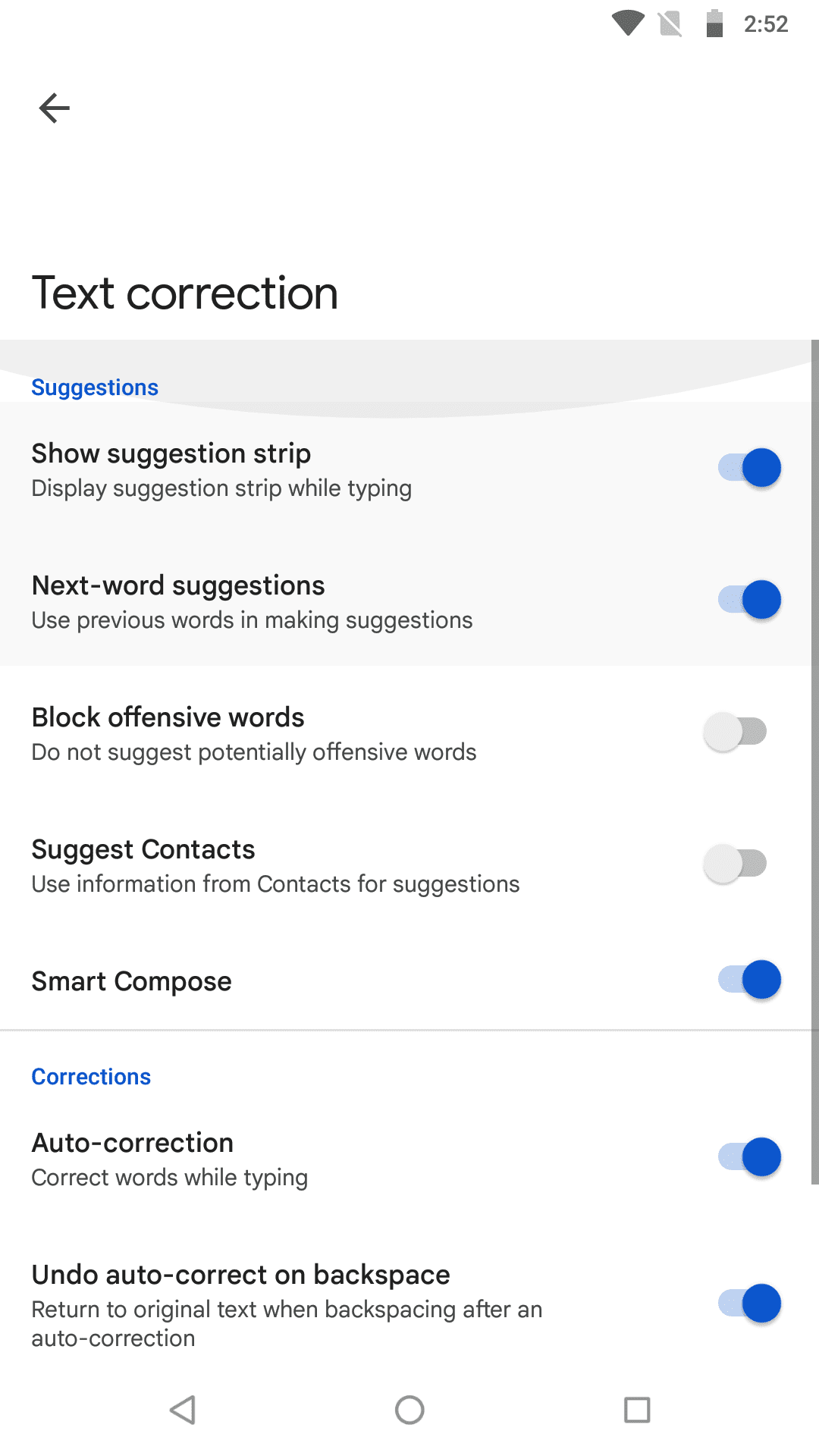
Denne funksjonaliteten forteller deg hovedsakelig hva du skal skrive neste gang. Det finnes en maskinlæringsalgoritme bak Gboard-programmet som lærer av dine inndata og tilbyr foreslåtte ord, kontakter, navn osv. I Forslagsmodulen får du følgende alternativer. Du kan deaktivere eller aktivere hver enkelt av disse fra System > Språk & inndata > Virtuelt tastatur > Gboard > Tekstkorreksjon.
2. Korreksjoner
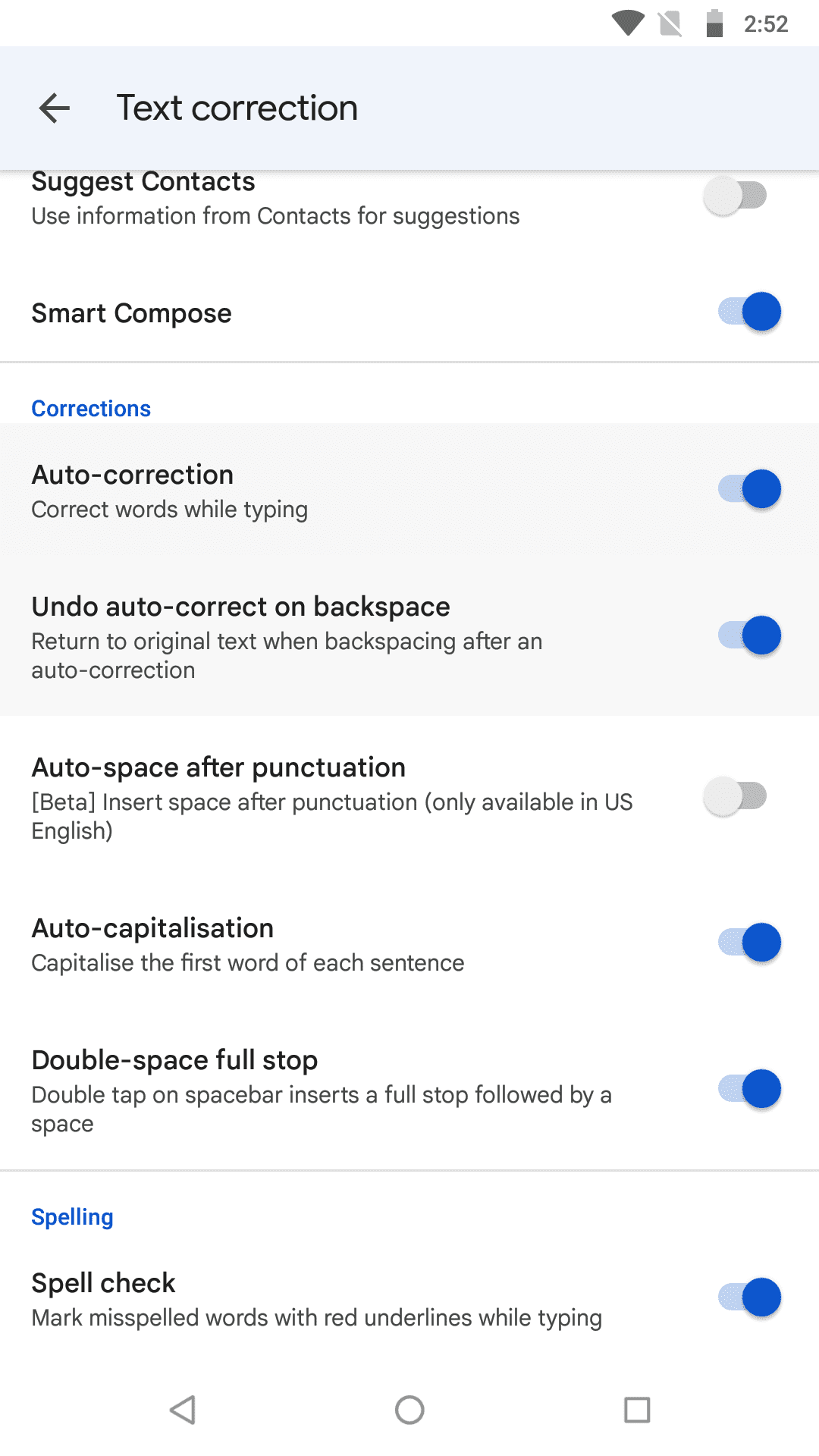
Dette er modulen der du kan få autokorrekturfunksjonene sammen med noen andre nyttige typingassistanser. På en standard Android 8-enhet får du følgende funksjoner under Korreksjoner-menyen:
Den beste måten å nyte maksimal nytte av autokorrektur på er å aktivere alle Korreksjoner underfunksjonene. Deretter, overvåk innholdet nøye mens du skriver på en meldingsapp eller e-postapp. Hvis du ser noen feil inndata fra autokorrekturfunksjonen, trykker du ganske enkelt på tilbaketasten for å slette det autovalgte ordet.
Noen ganger kan Gboard autokorrekturfunksjon gjentatte ganger foreslå uønskede inndata når du skriver tekst som ikke finnes i ordboken dens. I slike scenarier vil du kanskje lære hvordan du slår av autokorrektur for å stoppe slik irritasjon.
3. Staving
Stavefunksjonen tilbyr ganske enkelt en stavekontrolltjeneste ved å utheve feilaktig stavede ord eller ord som ikke ligger i Gboard-ordboken.
Hvordan slå av autokorrektur i Android 8-innstillinger
Når du bruker Android 8 Oreo-enheten din, er her hvordan du slår av autokorrektur i Android:
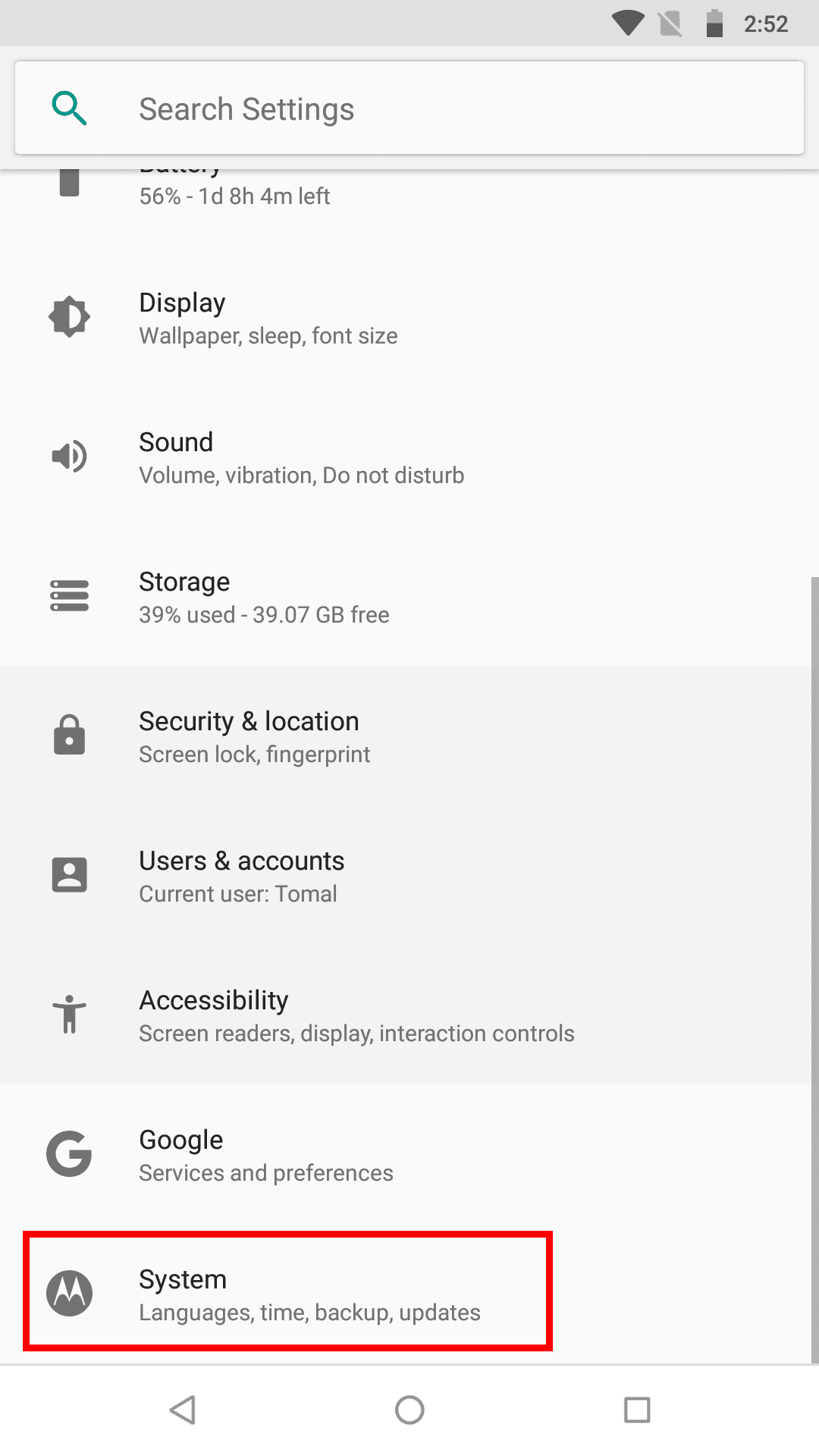
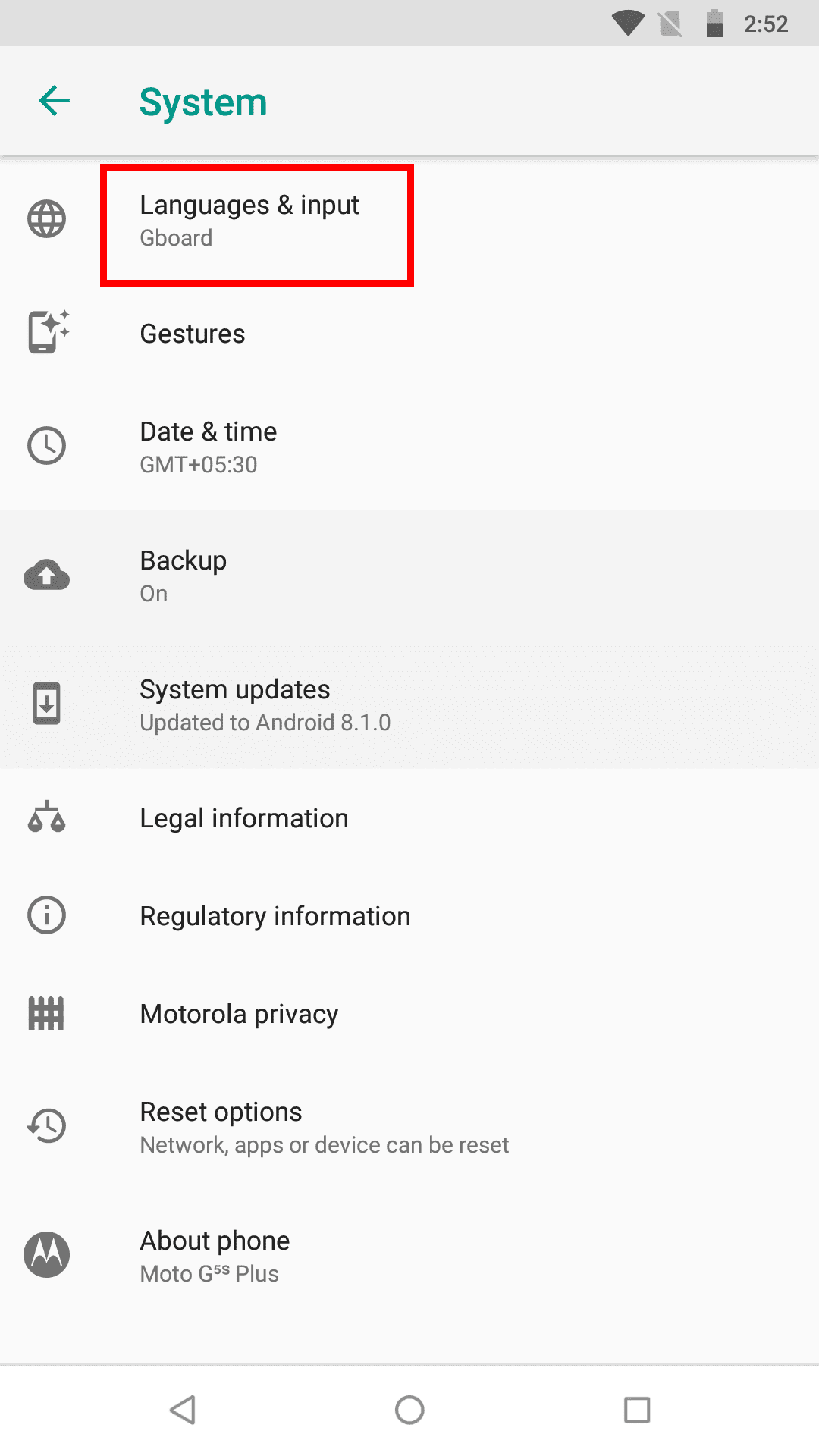
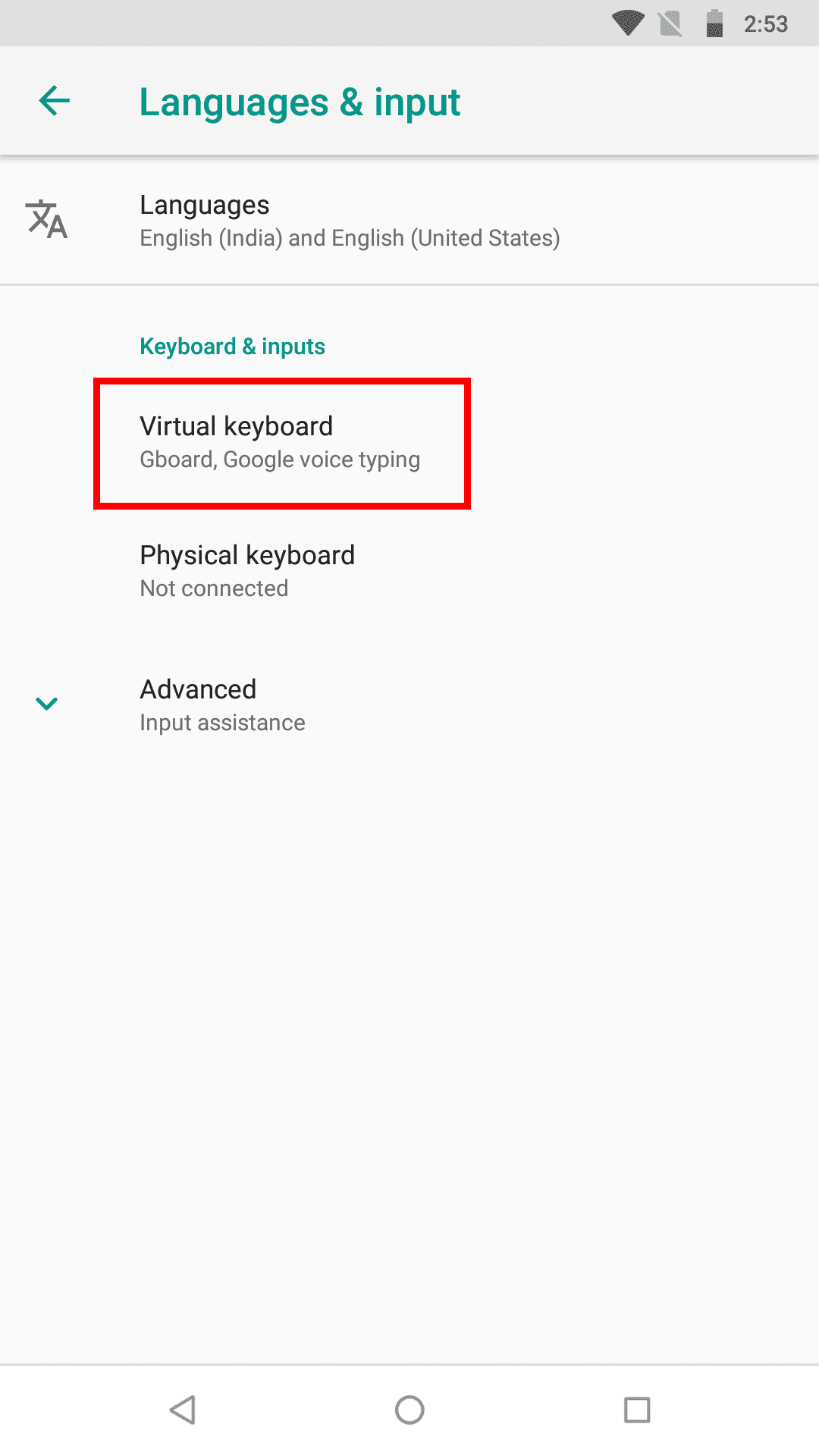
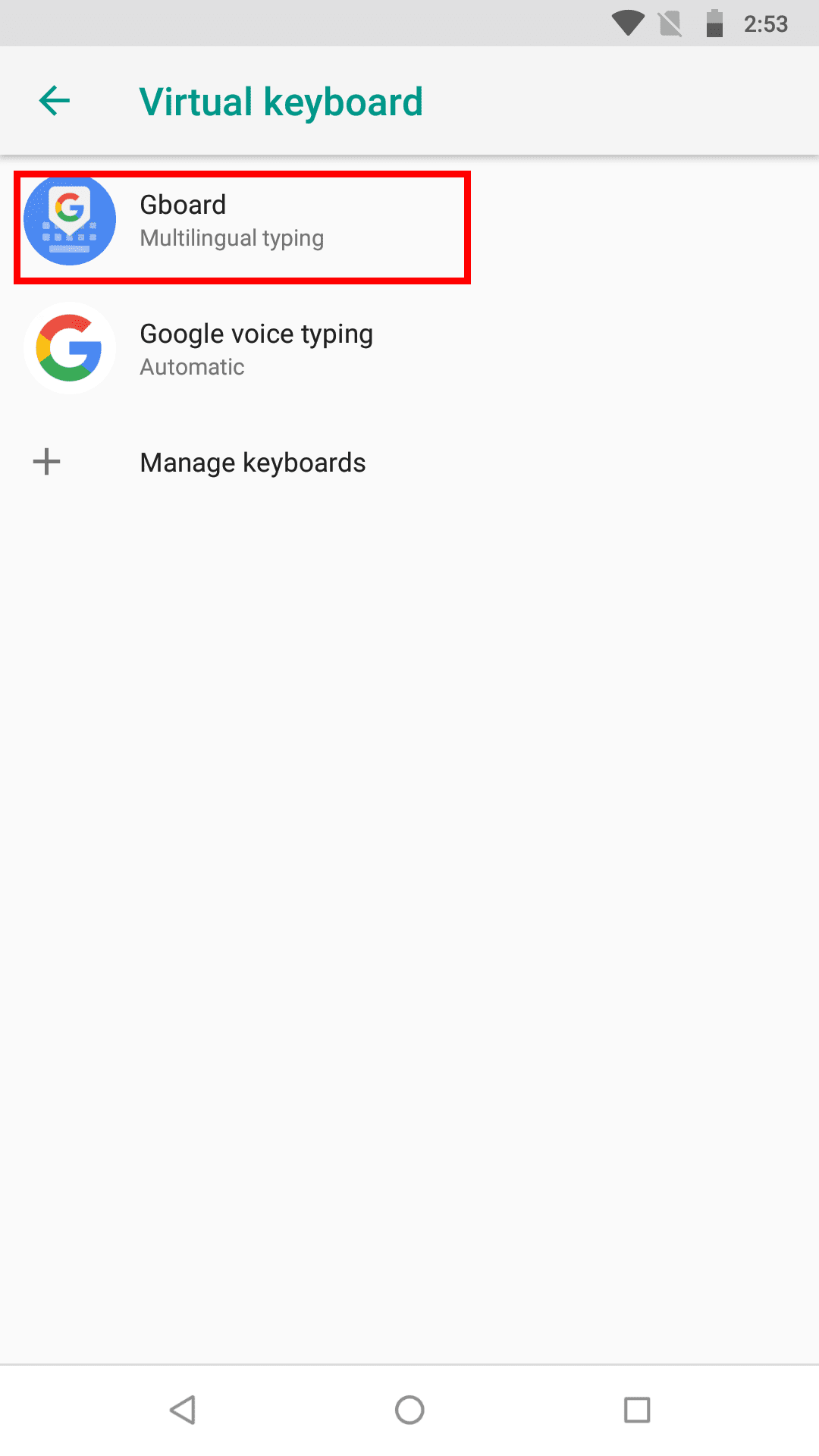
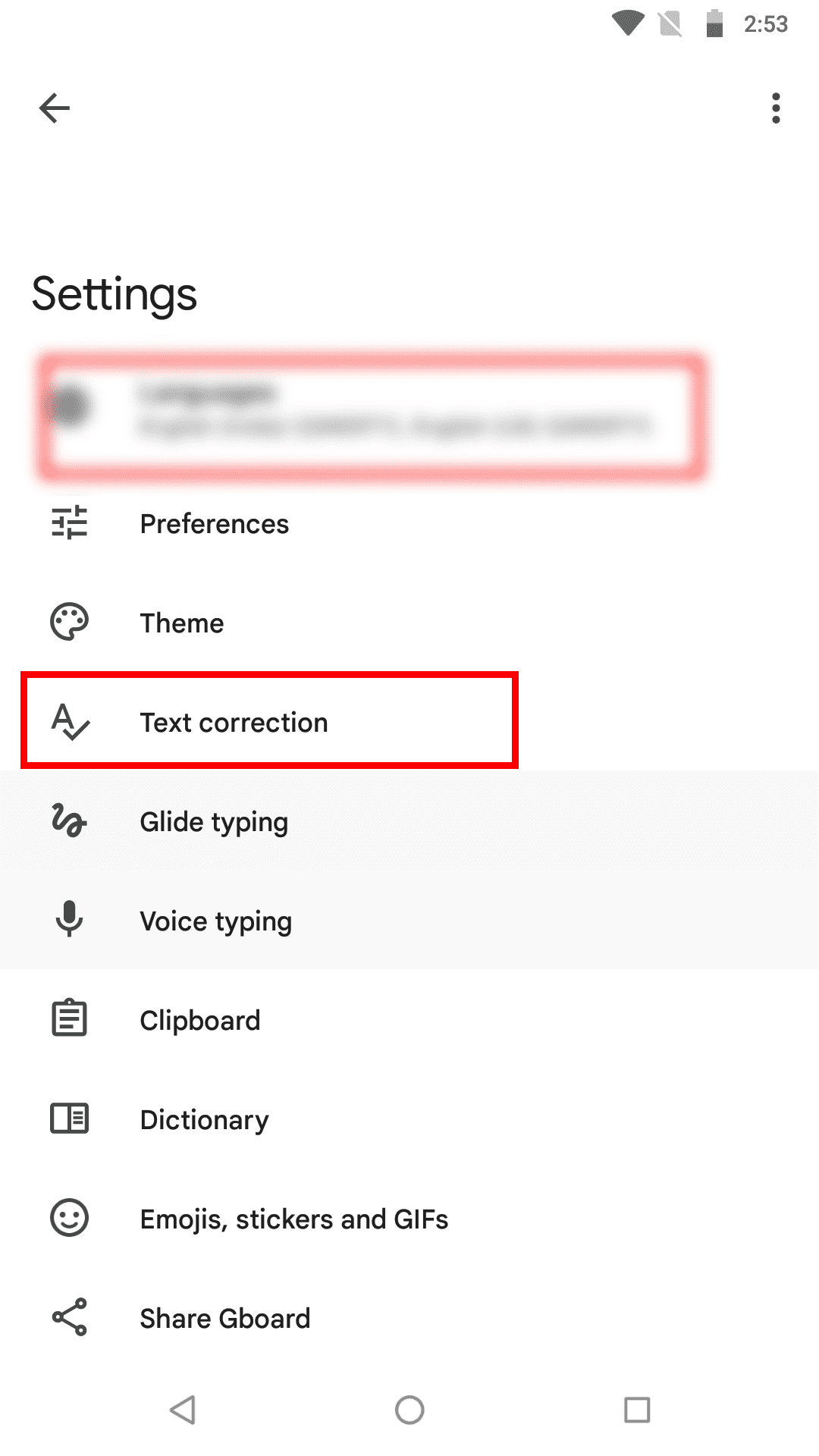
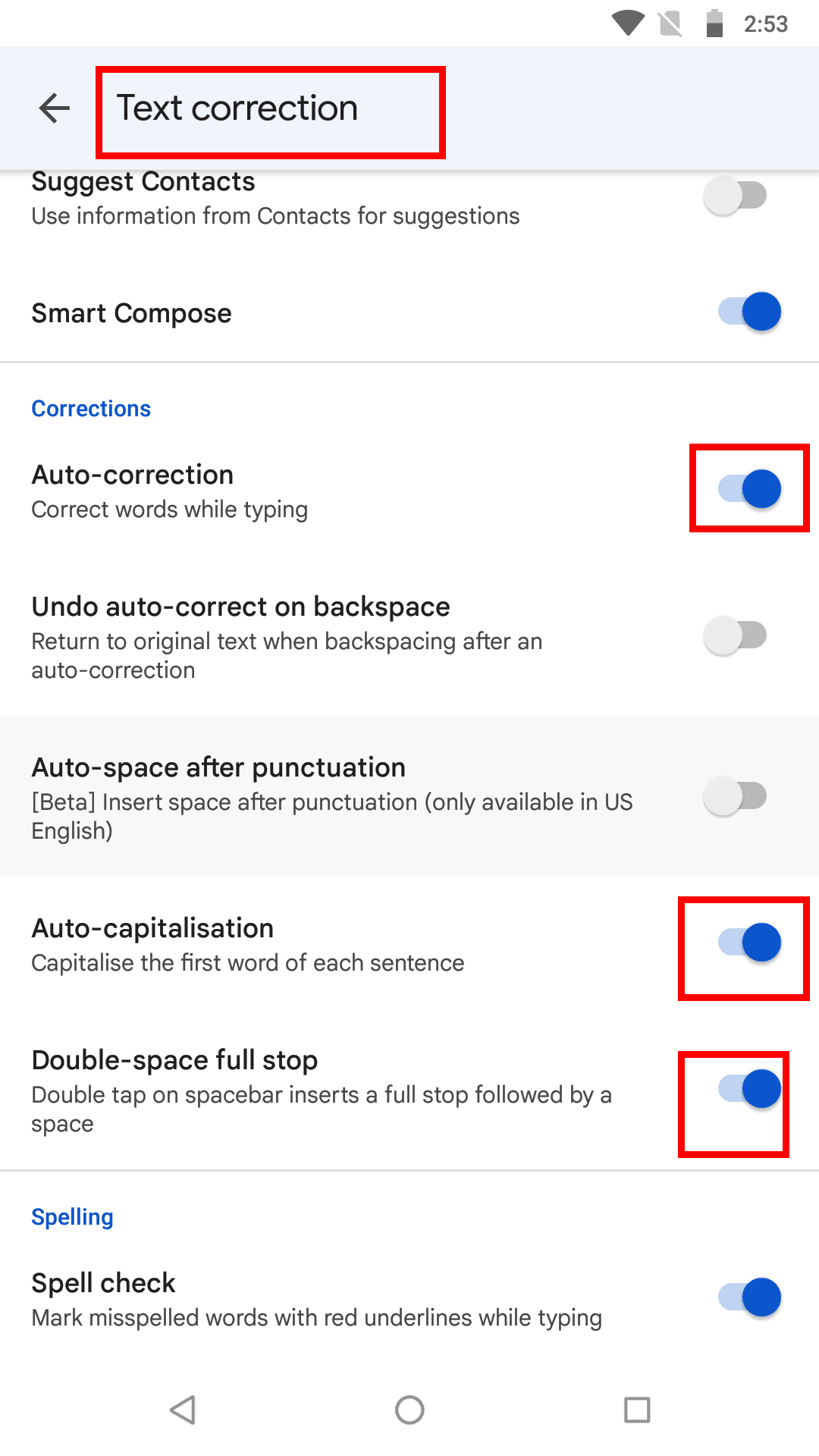
Foreslått lesning: Android 11 – Hvordan slå av autokorrektur
Hvordan slå av autokorrektur i Android 8 fra Gboard
Hvis du ønsker å holde autokorrekturfunksjonen aktiv det meste av tiden, kan du deaktivere den i sanntid når funksjonen plager deg. For å gjøre dette, trenger du ikke å følge de fullstendige trinnene nevnt ovenfor. Prøv ganske enkelt dette snarveistrinnet mens du skriver noe på Gboard og autokorrekturfunksjonen ikke hjelper:
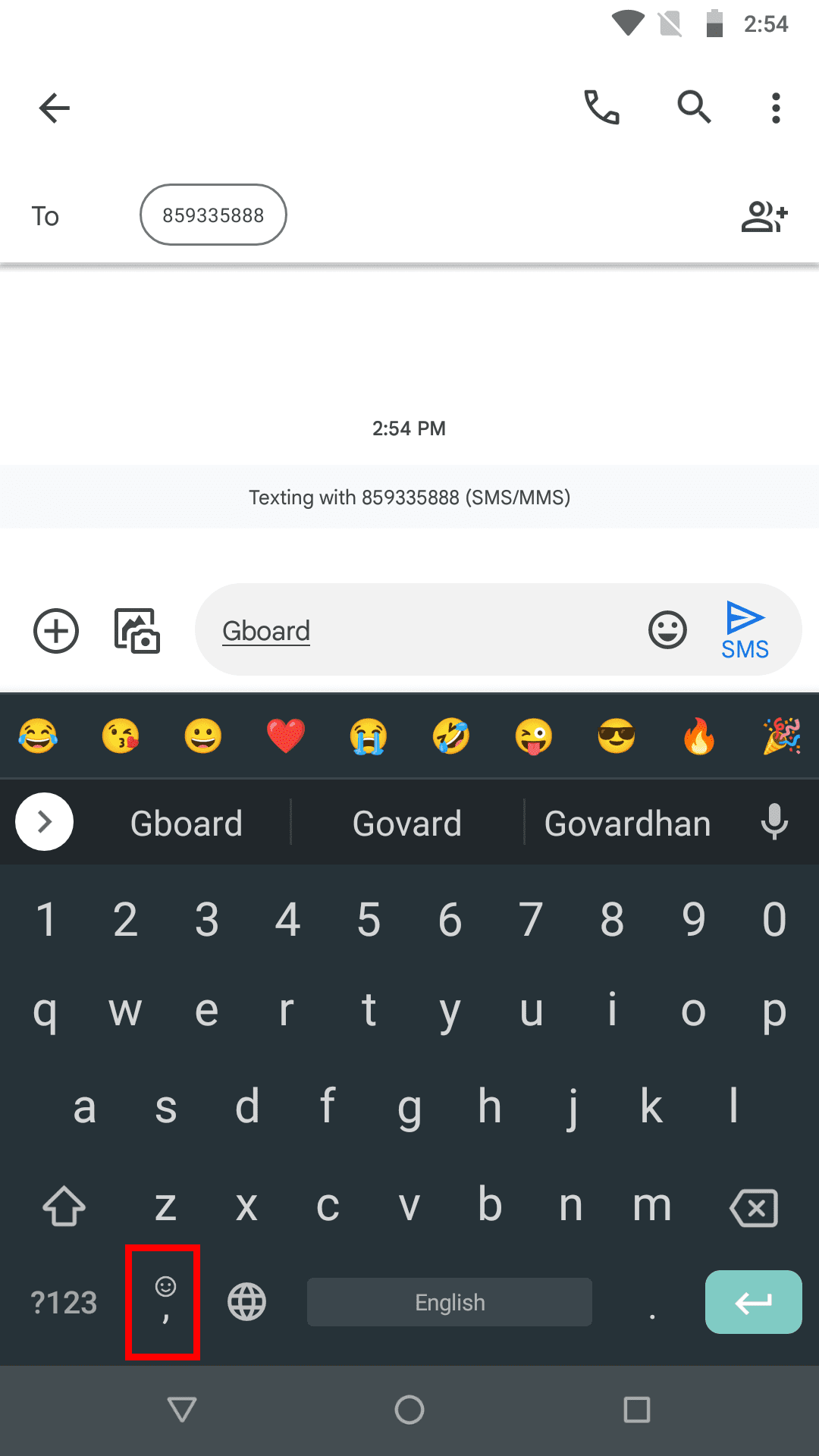
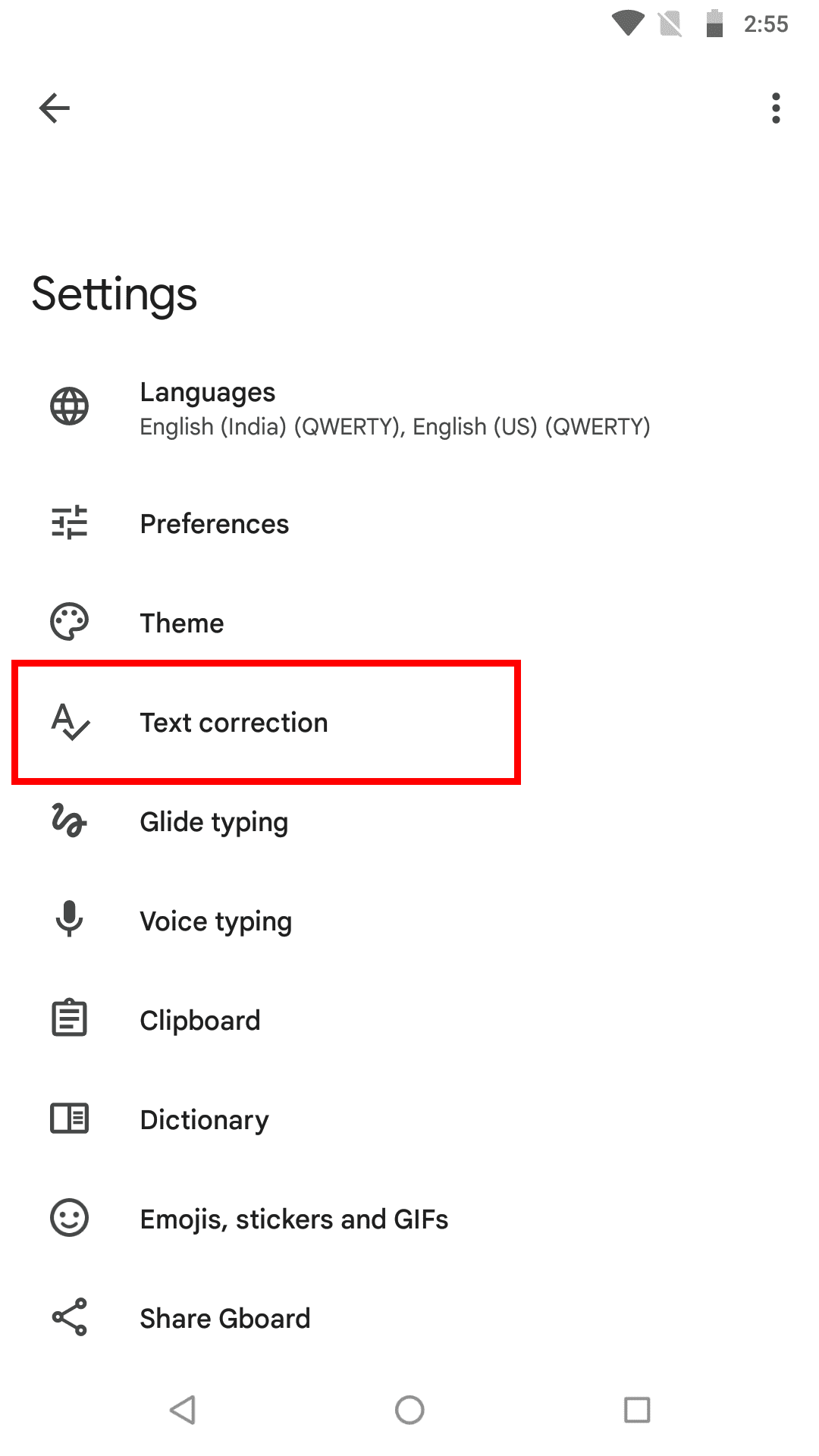
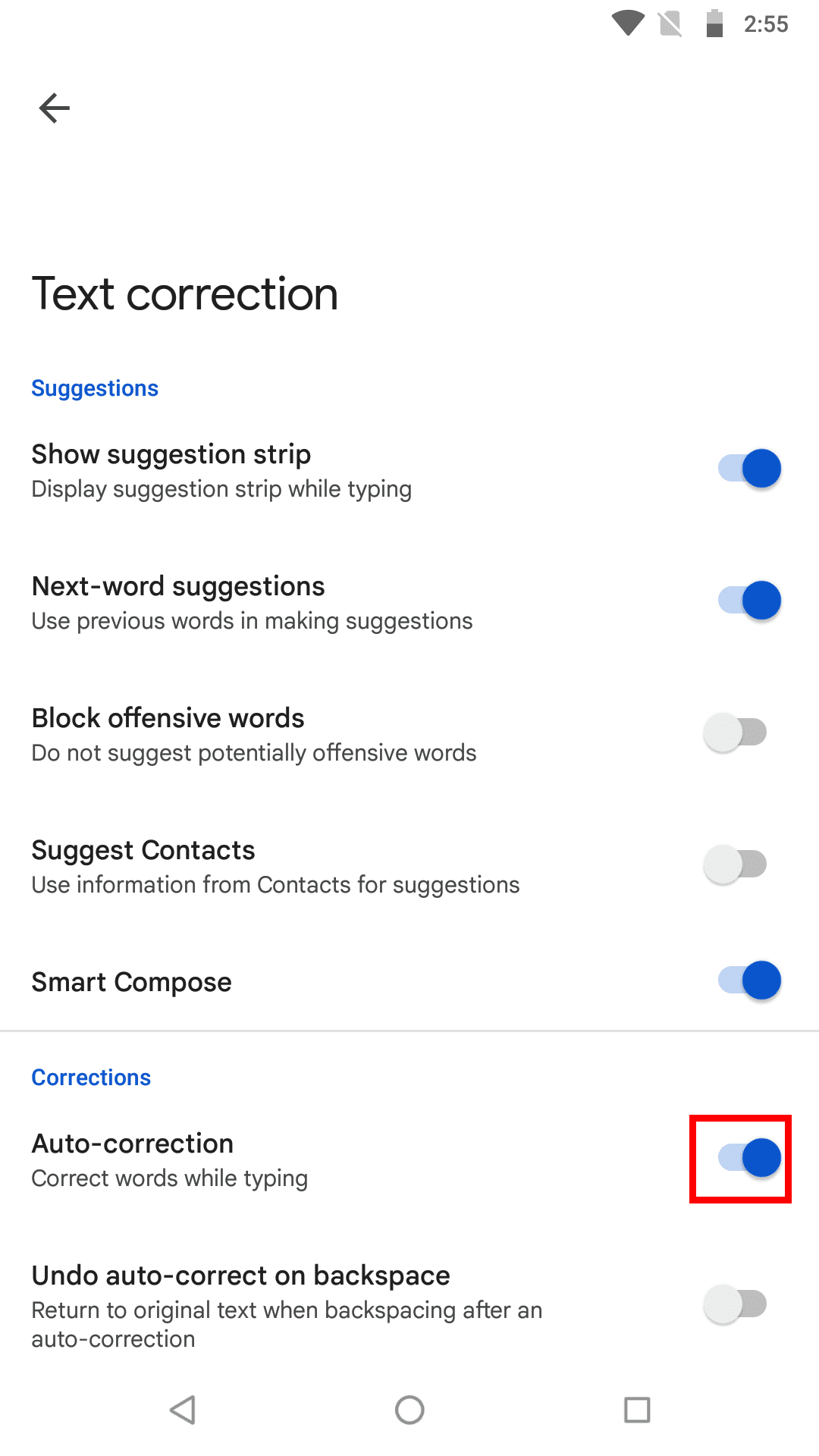
Hvordan slå av autokorrektur i Android 8: Avsluttende ord
Autokorrektur er en praktisk funksjon hvis du skriver raskt på et Android virtuelt tastatur når du skriver e-poster, tekstmeldinger, Facebook-kommentarer, WhatsApp-tekstmeldinger osv. Imidlertid presenterer den ofte morsomme korreksjoner som kan gi et dårlig inntrykk av deg på mottakersiden.
Hvis du skriver forsiktig og foretrekker å stave ordene selv uten hjelp av autokorrektur, må du følge de ovennevnte metodene på Android-enheten din for å slå av autokorrektur. Hvis jeg har glemt noen metoder for å slå av autokorrektur på Android 8 Oreo, ikke nøl med å nevne metoden i kommentarfeltet nedenfor.
Neste opp, SwiftKey: Hvordan aktivere eller deaktivere autokorrektur.
Etter at du har rootet Android-telefonen din, har du full systemtilgang og kan kjøre mange typer apper som krever root-tilgang.
Knappene på Android-telefonen din er ikke bare til for å justere volumet eller vekke skjermen. Med noen få enkle justeringer kan de bli snarveier for å ta et raskt bilde, hoppe over sanger, starte apper eller til og med aktivere nødfunksjoner.
Hvis du har glemt den bærbare datamaskinen på jobb og har en viktig rapport du må sende til sjefen din, hva bør du gjøre? Bruk smarttelefonen din. Enda mer sofistikert, gjør telefonen om til en datamaskin for å gjøre det enklere å multitaske.
Android 16 har låseskjerm-widgeter som du kan endre låseskjermen slik du vil, noe som gjør låseskjermen mye mer nyttig.
Android Bilde-i-bilde-modus hjelper deg med å krympe videoen og se den i bilde-i-bilde-modus, slik at du kan se videoen i et annet grensesnitt, slik at du kan gjøre andre ting.
Det blir enkelt å redigere videoer på Android takket være de beste videoredigeringsappene og -programvarene vi lister opp i denne artikkelen. Sørg for at du har vakre, magiske og stilige bilder du kan dele med venner på Facebook eller Instagram.
Android Debug Bridge (ADB) er et kraftig og allsidig verktøy som lar deg gjøre mange ting, som å finne logger, installere og avinstallere apper, overføre filer, rote og flashe tilpassede ROM-er og lage sikkerhetskopier av enheter.
Med autoklikk-applikasjoner trenger du ikke å gjøre mye når du spiller spill, bruker apper eller bruker oppgaver som er tilgjengelige på enheten.
Selv om det ikke finnes noen magisk løsning, kan små endringer i hvordan du lader, bruker og oppbevarer enheten din utgjøre en stor forskjell i å redusere batterislitasjen.
Telefonen mange elsker akkurat nå er OnePlus 13, fordi den i tillegg til overlegen maskinvare også har en funksjon som har eksistert i flere tiår: infrarødsensoren (IR Blaster).
Google Play er praktisk, trygt og fungerer bra for folk flest. Men det finnes en hel verden av alternative appbutikker der ute – noen som tilbyr åpenhet, noen som prioriterer personvern, og noen som bare er en morsom forandring.
TWRP lar brukere lagre, installere, sikkerhetskopiere og gjenopprette firmware på enhetene sine uten å bekymre seg for å påvirke enhetens tilstand når de roter, flasher eller installerer ny firmware på Android-enheter.
Hvis du tror du kjenner Galaxy-enheten din godt, vil Good Lock vise deg hvor mye mer den kan gjøre.
De fleste av oss behandler ladeporten på smarttelefonen vår som om dens eneste oppgave er å holde batteriet i live. Men den lille porten er mye kraftigere enn den gir den æren for.
Hvis du er lei av generiske tips som aldri fungerer, er det noen som i det stille har forvandlet måten du tar bilder på.
De fleste barn foretrekker å leke fremfor å studere. Imidlertid vil disse mobilspillene, som er både lærerike og underholdende, appellere til små barn.
Sjekk ut Digital velvære på Samsung-telefonen din for å se hvor mye tid du bruker på telefonen i løpet av dagen!
Falske anrop-applikasjoner hjelper deg med å opprette anrop fra din egen telefon for å unngå vanskelige, uønskede situasjoner.
Hvis du virkelig vil beskytte telefonen din, er det på tide å begynne å låse telefonen for å forhindre tyveri samt beskytte den mot hacking og svindel.
USB-porten på Samsung-telefonen din er til mer enn bare lading. Fra å gjøre telefonen om til en stasjonær datamaskin til å drive andre enheter, vil disse lite kjente appene endre måten du bruker enheten din på.
Etter at du har rootet Android-telefonen din, har du full systemtilgang og kan kjøre mange typer apper som krever root-tilgang.
Knappene på Android-telefonen din er ikke bare til for å justere volumet eller vekke skjermen. Med noen få enkle justeringer kan de bli snarveier for å ta et raskt bilde, hoppe over sanger, starte apper eller til og med aktivere nødfunksjoner.
Hvis du har glemt den bærbare datamaskinen på jobb og har en viktig rapport du må sende til sjefen din, hva bør du gjøre? Bruk smarttelefonen din. Enda mer sofistikert, gjør telefonen om til en datamaskin for å gjøre det enklere å multitaske.
Android 16 har låseskjerm-widgeter som du kan endre låseskjermen slik du vil, noe som gjør låseskjermen mye mer nyttig.
Android Bilde-i-bilde-modus hjelper deg med å krympe videoen og se den i bilde-i-bilde-modus, slik at du kan se videoen i et annet grensesnitt, slik at du kan gjøre andre ting.
Det blir enkelt å redigere videoer på Android takket være de beste videoredigeringsappene og -programvarene vi lister opp i denne artikkelen. Sørg for at du har vakre, magiske og stilige bilder du kan dele med venner på Facebook eller Instagram.
Android Debug Bridge (ADB) er et kraftig og allsidig verktøy som lar deg gjøre mange ting, som å finne logger, installere og avinstallere apper, overføre filer, rote og flashe tilpassede ROM-er og lage sikkerhetskopier av enheter.
Med autoklikk-applikasjoner trenger du ikke å gjøre mye når du spiller spill, bruker apper eller bruker oppgaver som er tilgjengelige på enheten.
Selv om det ikke finnes noen magisk løsning, kan små endringer i hvordan du lader, bruker og oppbevarer enheten din utgjøre en stor forskjell i å redusere batterislitasjen.
Telefonen mange elsker akkurat nå er OnePlus 13, fordi den i tillegg til overlegen maskinvare også har en funksjon som har eksistert i flere tiår: infrarødsensoren (IR Blaster).
















